驱动功能 | 如何在【使用 Windows Ink 功能】开启与关闭中自由切换?
Windows Ink 是 Windows 10 起在 Windows 操作系统中内置的新功能,它扩展了在PC 上进行数字书写的场景。通过它,具备笔的设备可以直接在特定的应用中书写,比如 Office Word、PowerPoint 或者 Excel,又或者是微软白板、微软截图工具等等,这样用户在多种输入组合的方式下,各司其职,鼠标只做点击操作,手指触控时识别手指,而笔只做书写功能。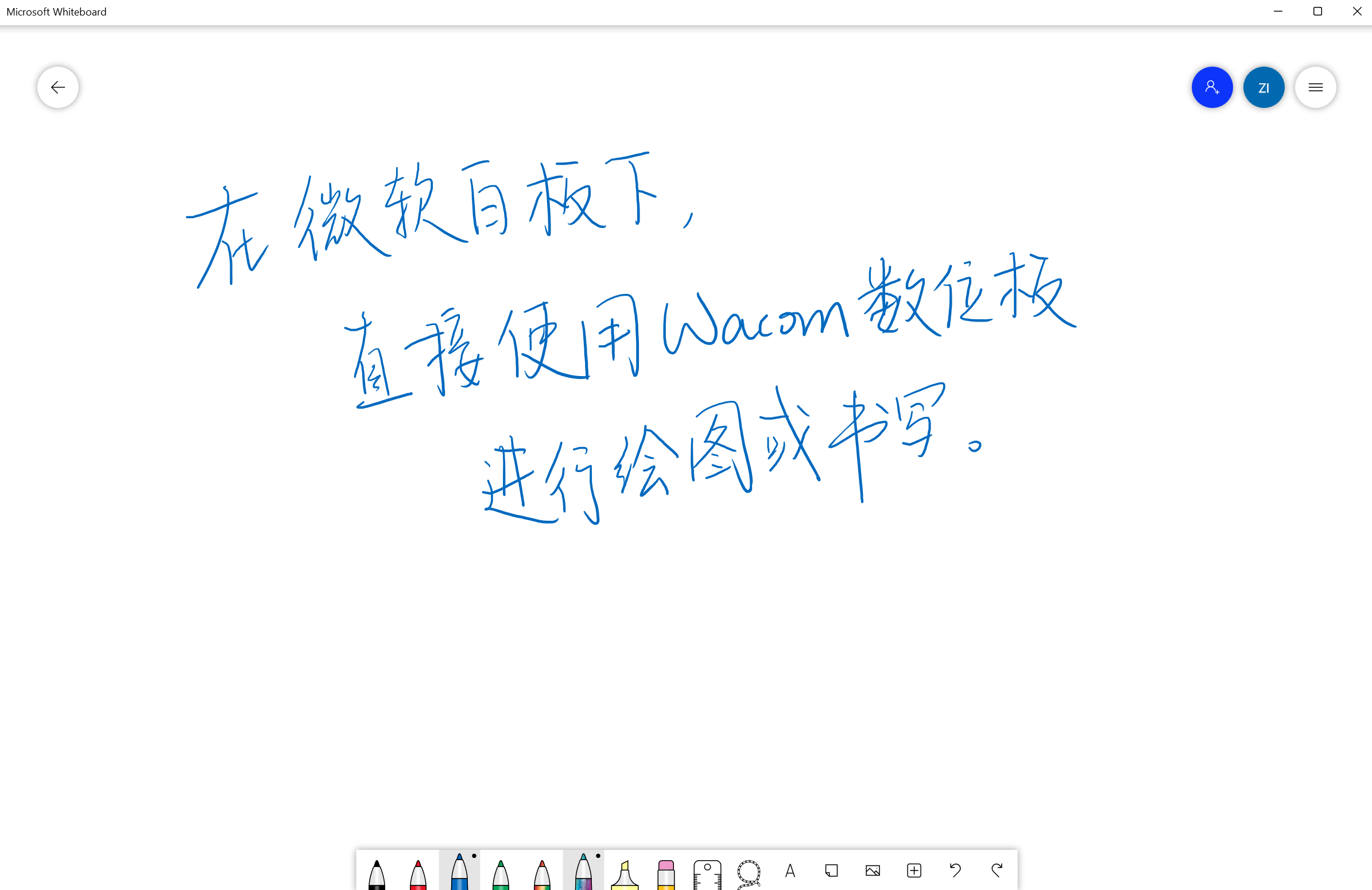
为兼容 Windows 的生态圈,Wacom 的 Windows 驱动支持 Windows Ink,同时默认开启,以让用户在 Windows 这些支持不同输入方式组合的应用下统一使用体验。
但是因为功能设置的不同,不同的软件、或者界面,又或者使用工具并非触控屏幕或数位屏而是数位板,因 Windows Ink 的开启下,数位板无法当作鼠标进行操作而只能进行书写又或者和专业绘图工具的识别有所冲突,因此,Wacom给予用户权限可以选择全局关闭 Windows Ink,也可部分关闭只针对发现和操作习惯有冲突的软件中关闭 Windows Ink,而在其他未指定的应用/软件中,依然体验 Windows Ink 的方便。
以下分别介绍如何全局关闭 Windows Ink 以及针对指定软件关闭 Windows Ink
全局关闭 Windows Ink
首先请进入 Wacom 桌面中心,选择设备的压感笔设定。然后在弹出的设置对话框中的应用一栏选择【其他全部】,然后选择【映射】栏目
然后在左下角将【使用 Windows Ink功能】的勾勾剔除即可。
这样鼠标在非画图的画布中,均可以当鼠标进行传统操控了。
仅指定应用/软件中关闭 Windows Ink
如果您在其他应用程序中习惯使用 Windows Ink,只是希望在特定软件下想关闭此功能,可以选择添加特定应用程序/软件,并在此程序下的映射中关闭【使用 Windows Ink】。
如下图,我仅在 Word 下关闭了 Windows Ink,这样使用数位板的我,在 Word 下可以使用数位板像鼠标一样点击、操控、选择,而当需手写时候,只要开启【绘图】中的【通过触控绘图】即可,压感笔的多种用途均不影响 。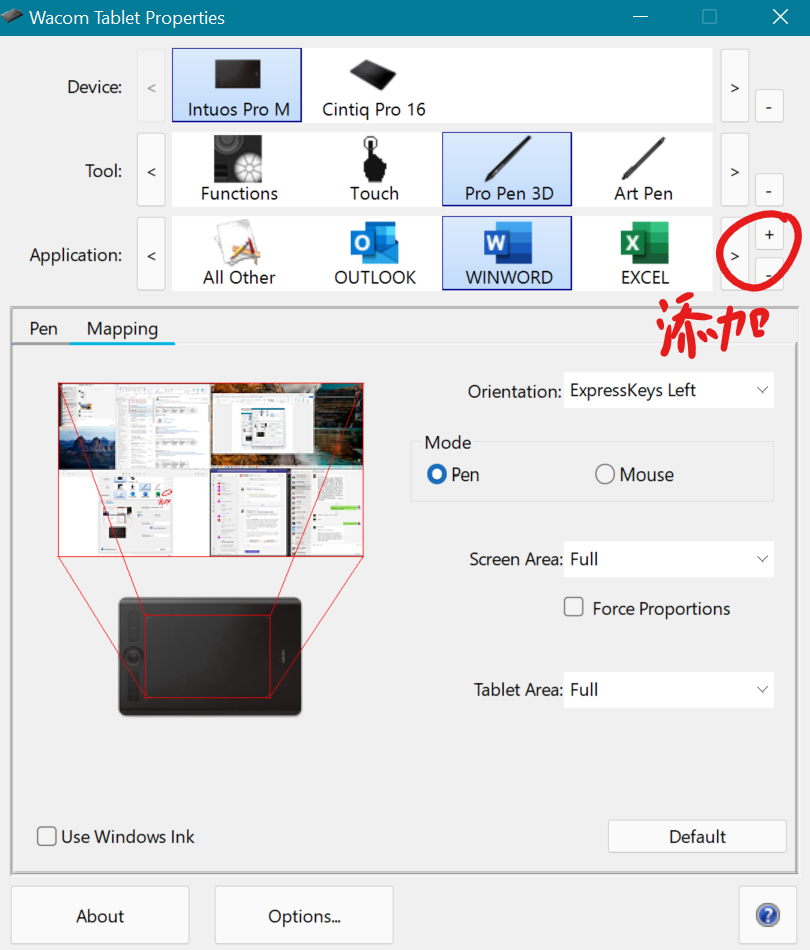
除此之外,如果您觉得在一些画图软件中,Windows Ink 的习惯与您的习惯不相符而导致影响绘图效率,您也可以添加绘图软件,如 Photoshop、SAI、优动漫PAINT、Corel Painter 等,并针对这些软件下关闭 Windows Ink。
这样您在已添加的软件中使用原本习惯的操作方式,在这些软件之外,依然可以体验 Windows Ink 的便捷,如
○ 桌面点击画笔 1-2 秒为右键菜单功能
○ 在浏览网页时笔尖在网页任何一处(不一定在滚动条上)都可以拖拽网页上下浏览
○ 也可以用笔尖直接在微信或其他即使软件中快速翻查通联表或聊天记录
这样就可以通过 Wacom 驱动,来彻底个性化自己的习惯了。
P.S. 作者在 Office 以及绘图软件中关闭了 Windows Ink,满足了我在这些软件中的传统使用习惯;但是其他软件中保留 Windows Ink 开启,这样刷网页端微博、聊微信就完全利用 Windows Ink 的便捷了。
